Semakin banyak organisasi yang pindah ke cloud Microsoft Office 365, dan Veeam terus memberikan perlindungan data untuk mereka - solusi kami bekerja 24x7, dan pengembang mengikuti kalender rilis dan pembaruan. Jadi, ketika banyak pembaca kami sedang berlibur di puncak musim panas, versi baru
Veeam Backup untuk Microsoft Office 365 dirilis . Ini mengimplementasikan dukungan untuk pencadangan dan pemulihan data tidak hanya Exchange berawan, tetapi juga SharePoint dan OneDrive. Selain itu, dengan versi 2.0, edisi gratis dari solusi,
Veeam Backup untuk Microsoft Office 365 Community Edition, dirilis . Saya akan memberi tahu Anda tentang semua berita di bawah potongan.
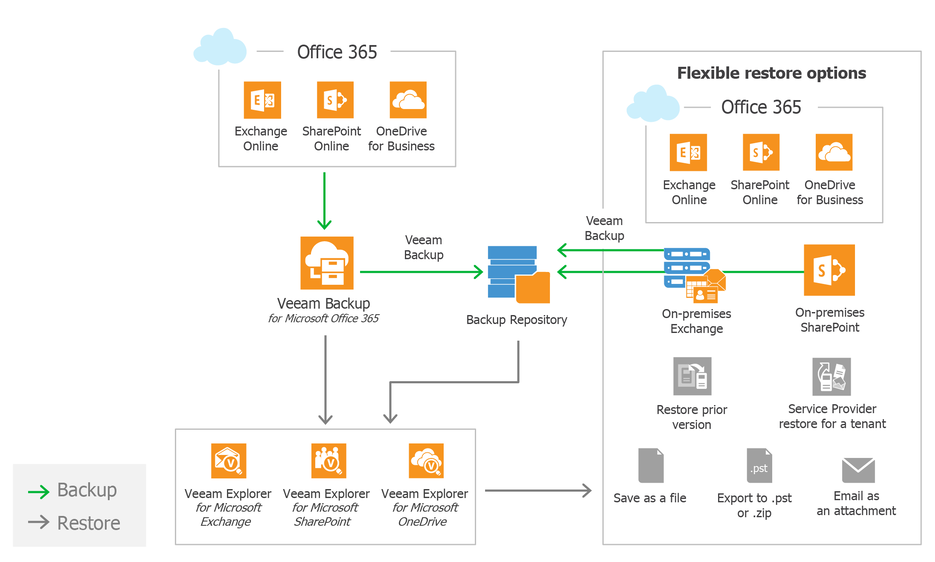
Berbagai skenario penggunaan
Versi baru memiliki kemampuan untuk menginstal komponen solusi pada satu atau beberapa mesin sesuai keinginan Anda. Misalnya, Anda dapat menginstal server Veeam Backup untuk Microsoft Office 365 (VBO365) secara terpisah dari Veeam Explorer untuk Exchange dan Veeam Explorer untuk SharePoint, dan menggunakan komponen yang bekerja dengan PowerShell di mesin ketiga.
Catatan: Veeam Explorer untuk Microsoft OneDrive selalu diinstal dengan Veeam Explorer untuk Microsoft SharePoint.
Dan sekarang Anda dapat memulai instalasi dari baris perintah (lihat di
sini untuk lebih jelasnya) dan menggunakan solusi di
infrastruktur cloud (Azure dan AWS didukung).
Berguna: Server proksi terintegrasi akan diinstal bersama dengan Veeam Backup untuk server Microsoft Office 365, tetapi kami menyarankan Anda mengonfigurasi proxy tambahan untuk mempertahankan tingkat kinerja yang tepat saat mentransfer data ke / dari cloud.
Mencadangkan data Office 365
Pilih sebuah organisasi
Seperti sebelumnya, di awal kerja dengan Veeam Backup untuk Microsoft Office 365, Anda harus mengonfigurasi komponen yang diperlukan (proksi dan repositori), lalu tentukan organisasi Microsoft Office 365, data yang akan Anda buat cadangannya. Untuk melakukan ini, di menu pada tab
Beranda , pilih perintah
Tambah Org dan lanjutkan langkah-langkah panduan Tambah Organisasi.
Jadi, untuk organisasi berbasis cloud, Anda harus menentukan wilayah Azure (kemungkinan besar, itu akan menjadi
Default - wilayah default, tetapi opsi dimungkinkan, misalnya,
Cina atau
Jerman ). Lalu masukkan nama pengguna dan kata sandi untuk akses ke organisasi dan tentukan untuk platform mana akun ini secara otomatis akan memberikan hak dan peran - itu bisa Exchange Server, SharePoint Server, atau keduanya:
Untuk mendapatkan informasi tentang organisasi Microsoft Office 365, aplikasi kami mengakses Azure Active Directory melalui Microsoft Graph API. Untuk sebagian besar wilayah Azure, aplikasi Microsoft standar digunakan, tetapi untuk wilayah
Cina dan
Jerman, Anda perlu menggunakan aplikasi Veeam khusus. Jika ini adalah kasus Anda, maka pilih aplikasi
Gunakan Veeam kustom untuk menghubungkan ke opsi
Microsoft Graph .
Jika Anda berencana untuk mencadangkan data dari organisasi "di tempat", lalu pilih opsi yang sesuai pada langkah pertama panduan dan ikuti instruksi dan
instruksinya .
Siapkan tugas cadangan
Sekarang tugas cadangan memiliki banyak opsi yang dapat Anda variasikan sesuai keinginan. Jadi, Anda dapat membuat cadangan seluruh organisasi atau memilih jenis objek tertentu yang datanya akan dicadangkan: pengguna, grup, situs, atau lagi organisasi.
Selanjutnya, jika perlu, tentukan data mana yang ingin kita sertakan dalam cadangan, dan yang harus dikecualikan. Untuk melakukan ini, pada langkah wizard berikutnya, pilih objek yang diinginkan dan klik
Edit . Dalam dialog yang terbuka, centang kotak di seberang item yang ingin kita lihat di cadangan. Misalnya, untuk hanya menyertakan email dan datanya dari OneDrive untuk pengguna yang dipilih dalam cadangan, Anda perlu memeriksa
Mail dan
OneDrive :
Catatan: Entitas yang akan ditampilkan di jendela ini bergantung pada jenis objek yang dipilih (apakah itu pengguna, grup, dll.)
Pada langkah wizard berikutnya, kami menunjukkan proksi mana yang akan terlibat dalam transfer data dan ke repositori mana cadangan akan disimpan. Kemudian kami mengatur jadwal untuk tugas kami dan menyelesaikan pengaturan. Anda dapat membaca lebih lanjut tentang tugas cadangan dalam
dokumentasi (dalam bahasa Inggris).
Berguna: Ada beberapa inovasi lagi dalam pekerjaan tugas cadangan: kotak surat grup sekarang didukung di Office 365, serta grup keamanan, milis (daftar distribusi) dan surat dinamis (dalam skenario hibrid). Untuk organisasi bumi, kotak surat penjurnalan juga dapat didukung.
Cadangkan dan Kembalikan Data SharePoint Online
Dalam versi baru solusi, Anda akan melihat teman baik Anda - Veeam Explorer untuk Microsoft SharePoint, yang sekarang dapat memulihkan data cloud SharePoint Online. Alat ini akan berguna bagi mereka yang merencanakan migrasi SharePoint perusahaan "dari tanah ke cloud," dan pengguna infrastruktur hybrid. Solusi yang diperbarui mendukung pencadangan dan pemulihan situs SharePoint Online, situs pengguna dan grup, termasuk izin pada objek, halaman master, halaman wiki, dan tema. Tentu saja, opsi yang terkenal tersedia untuk semua orang:
- Pemulihan situs, pustaka, daftar (daftar) dan dokumen pada kenyataannya baik di cloud, dan di SharePoint biasa.
- Menyimpan objek sebagai file, pengarsipan di ZIP, mengirim melalui email.
- Memilih versi objek sebelumnya untuk dipulihkan menggunakan riwayat.
- Pulihkan templat daftar.
- Untuk penyedia layanan, pulihkan objek pengguna.
Untuk mengembalikan objek dari cadangan SharePoint Online berbasis cloud yang dibuat oleh VBO365 menggunakan Veeam Explorer di konsol VBO365, Anda perlu:
- Di pohon di sebelah kiri, pilih organisasi yang ingin Anda cadangkan.
- Di menu atas, buka tab Pekerjaan .
- Klik kanan pada tugas cadangan yang diinginkan (di mana cadangan SharePoint dilakukan).
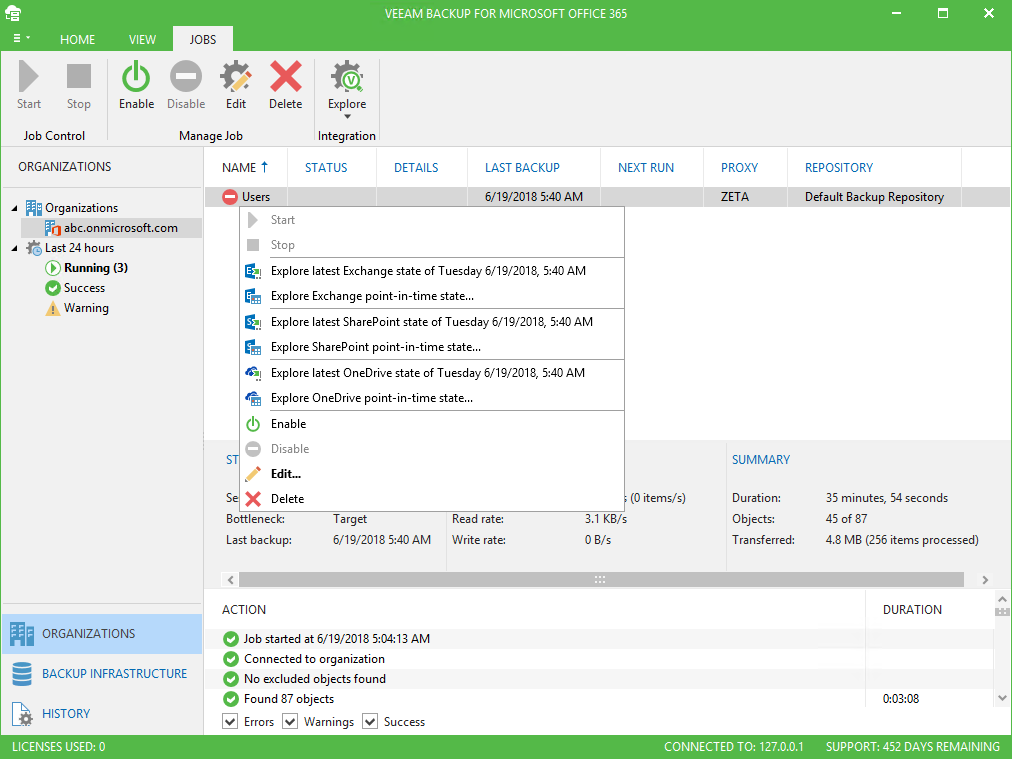
- Putuskan apakah Anda memerlukan cadangan terbaru untuk dipulihkan - lalu pilih Jelajahi status SharePoint terbaru date_time .
- Jika Anda memerlukan cadangan spesifik, maka lanjutkan ke langkah memilih cadangan dengan perintah status jelajah waktu SharePointPoint ...
Kemudian Veeam Explorer sendiri akan mulai - itu akan menampilkan struktur data pengguna dari cadangan SharePoint Online, dari mana Anda dapat melakukan operasi pemulihan yang diperlukan.
Anda bisa membaca lebih lanjut tentang bekerja dengan Veeam Explorer untuk SharePoint di
panduan pengguna (dalam bahasa Inggris).
OneDrive for Business Data Protection
Fitur Veeam Backup untuk Microsoft Office 365 mengenai OneDrive termasuk:
- Cadangkan dan pulihkan pengguna dan grup OneDrive.
- Cadangkan dan pulihkan pengaturan untuk atribut dan berbagi yang diperluas.
- Cadangan dan pemulihan notebook Microsoft OneNote.
Veeam Explorer untuk Microsoft OneDrive for Business
Untuk operasi pemulihan, alat baru dikembangkan di jalur Veeam Explorers -
Veeam Explorer untuk Microsoft OneDrive for Buisness . Seperti yang mungkin Anda tebak, ini mirip dengan alat lainnya dalam seri ini, tetapi ditujukan khusus untuk bekerja dengan OneDrive. Inilah yang bisa dia lakukan:
- Kembalikan pengguna, folder dan file mereka (termasuk buku OneNote) ke cloud OneDrive for Business.
- Simpan dan arsipkan file dan folder secara langsung dari cadangan OneDrive for Business.
- Kirim file terlampir melalui email langsung dari cadangan.
- Pulihkan data dari cadangan di sebelah sumber (tanpa menimpa).
- Pulihkan, dengan atau tanpa menyertakan atribut lanjutan dan pengaturan akses khusus.
- Untuk penyedia layanan, pulihkan objek pengguna.
- Pulihkan data untuk Tim Microsoft (ketika Exchange Online atau SharePoint Online digunakan untuk menyimpannya).
Catatan: Tab dan umpan Microsoft Teams tidak termasuk dalam cadangan dan pemulihan. Setelah Anda mengembalikan objek, itu dapat dihubungkan kembali secara manual.
Veeam Explorer untuk Microsoft OneDrive mulai mirip dengan alat lain, semua operasi di konsol juga serupa. Detail lebih lanjut dapat ditemukan di
sini (dalam bahasa Inggris).
Opsi pemulihan tambahan
- Perbandingan kotak surat dan folder di cadangan dan di lingkungan saat ini - sekarang Veeam Explorer untuk Microsoft Exchange dapat membandingkan folder dan kotak surat dan hanya mengembalikan perubahan ke lokasi asli.
- Mencatat semua operasi selama sesi pemulihan - semua operasi pemulihan, ekspor, dan melihat / mencari dicatat.
- Lihat data cadangan yang dibuat pada waktu yang dipilih - sekarang penyedia dan pengguna Cadangan Surat sebagai Layanan juga memiliki kesempatan untuk melihat konten cadangan yang dibuat pada waktu tertentu menggunakan alat Veeam Explorers yang sesuai.
- eDiscovery sekarang didukung untuk Cloud Connect, yang memungkinkan penyedia layanan untuk mencari di antara objek Exchange, SharePoint, dan OneDrive kustom.
Dan juga bagi mereka yang suka mengotomatisasi dan mengendalikan segalanya
- Dilengkapi dengan PowerShell dan REST API - untuk mengotomatiskan pencadangan dan pemulihan, termasuk fungsi alat Veeam Explorers.
- Opsi pencatatan lanjutan untuk Veeam Backup untuk server dan proxy Microsoft Office 365 - untuk menganalisis informasi terperinci tentang semua operasi dan memecahkan masalah yang mungkin terjadi.
- Secara otomatis memeriksa pembaruan - sekarang mengonfigurasi langsung dari UI dan memberi tahu Anda tentang pembaruan yang tersedia untuk penggunaan Veeam Backup Anda untuk penyebaran Microsoft Office 365, termasuk pembaruan untuk komponen dan layanan.
Dan yang terbaik adalah edisi gratis Edisi Komunitas
Penting! Harap perhatikan bahwa objek lisensi di Veeam Backup untuk Microsoft Office 365 sekarang dianggap sebagai akun pengguna organisasi, yang termasuk (sebagai maksimum):
- kotak surat pribadi pengguna (kotak surat pribadi)
- kotak arsip Kotak surat Arsip online
- dokumen di OneDrive
- Situs pribadi SharePoint untuk pengguna ini
Sekarang tentang edisi baru. Edisi gratis Edisi
Komunitas tidak memerlukan lisensi setelah mengunduh produk; itu tidak terbatas dalam waktu dan menyediakan Anda dengan serangkaian fitur lengkap. Namun, kapasitasnya dibatasi hingga 10 akun (di semua organisasi yang ditambahkan, bisa ada total tidak lebih dari 10 pengguna) dan jumlah data Microsoft SharePoint dalam 1 TB (tidak lebih dari jumlah yang dapat didukung). Dukungan teknis diberikan melalui email tanpa menggunakan Perjanjian Tingkat Layanan (SLA).
Unduh versi
2.0 Veeam Backup untuk Microsoft Office 365 di
sini . Masa uji coba untuk penggunaan gratis adalah 3 bulan, maka Anda harus membeli lisensi komersial atau meningkatkan ke
Edisi Komunitas .
Apa lagi yang bisa dibaca dan dilihat